Passar muito tempo organizando sua papelada ou documentos? Por que não usar um scanner de texto no seu iPhone para ajudá-lo? Com o scanner de texto, você pode não apenas economizar tempo na organização de papéis, mas também extrair textos deles para copiar ou editar. Além disso, com o 6 melhores scanners de texto para iPhone abaixo, você pode lidar facilmente com seus documentos ou identificar textos sem gastar dinheiro extra em um scanner de texto pesado.
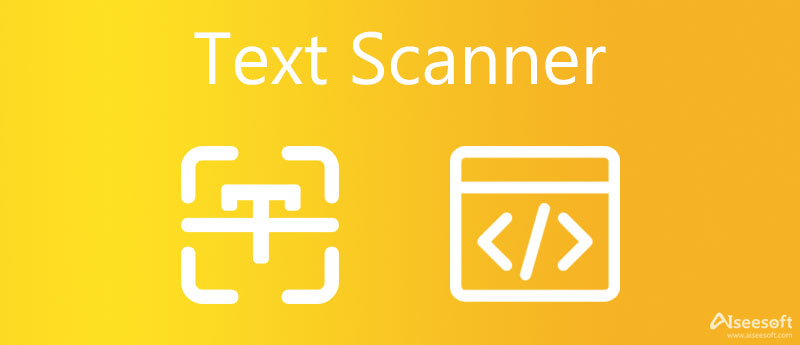
Graças à função Live Text do iOS 17, você pode extrair facilmente qualquer texto que desejar de uma imagem, postagem ou documento sempre que quiser usando seu iPhone. Depois de atualizar seu iPhone com o iOS 17 mais recente, seu telefone de repente se torna um scanner de texto confiável. Basta ir ao Geral in Configuração para verificar se você está usando o iOS 17. Também há mais recursos sobre este scanner de texto integrado em seu telefone.
1. Traduza o texto dentro de uma foto.
2. Localize texto de imagens na web.
3. Copie e cole o texto de uma imagem.
4. Ligue para o número identificado na foto.
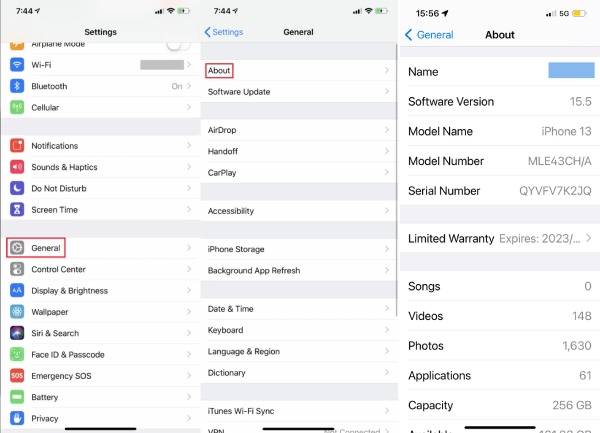
Para usar seu iPhone como um identificador de texto de imagens, você precisa primeiro abrir o Notas aplicativo e toque no Criar nova nota botão. Em seguida, basta tocar no Escanear botão com o Câmara ícone e o Digitalizar texto botão. Coloque o telefone em uma posição paralela à sua imagem para digitalizar. Depois que a digitalização terminar, você pode tocar no inserção botão para copiar os textos para a nota.
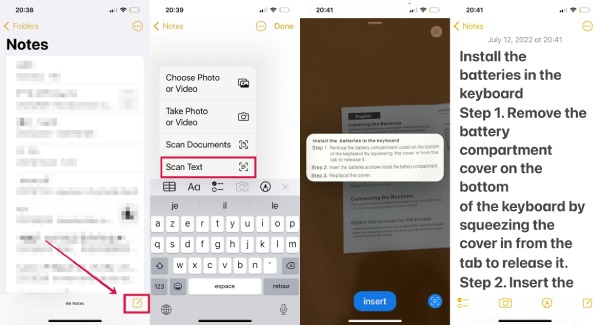
Você pode ter alguns problemas ao atualizar seu telefone para o iOS 17 mais recente e não conseguir. Calma, você ainda tem outras opções para lidar com o texto de uma foto ou imagem. Basta ver os 3 melhores scanners de texto online abaixo para extrair textos do seu iPhone para onde você quiser.
Conversor de palavras JPG grátis pode ser o melhor scanner de texto alternativo no seu iPhone quando você não pode atualizar o iOS 17. Você pode carregar até 40 arquivos de imagem por dia para extrair textos. Além disso, você também pode criar imagens de seus documentos. Todos esses serviços são 100% gratuitos e você pode abrir este conversor em qualquer navegador.
1. Suporta muitas imagens e formatos de documentos.
2. Extraia texto de imagens com alta precisão.
3. Converta entre imagens e documentos com alta velocidade.

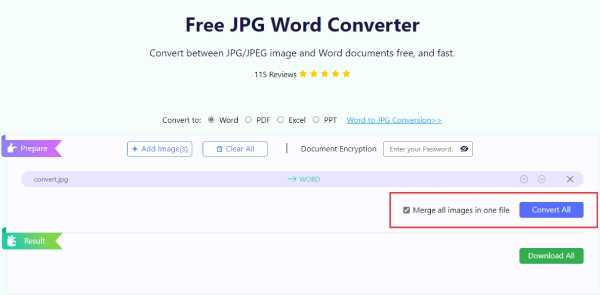
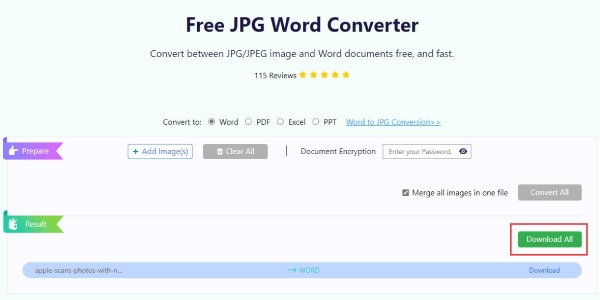

Img2txt é um site de OCR online que pode funcionar perfeitamente como um scanner de texto em seu telefone. Seja um documento estrangeiro ou papelada, você pode extrair todos os caracteres e letras deles. O tamanho máximo do arquivo que você pode enviar é de 8 MB.
Principais características:
1. Edite documentos online
2. Identifique texto de imagens rapidamente.
3. Suporta mais de 35 idiomas para reconhecimento de texto.
4. Carregue suas imagens para extrair texto sem restrições.

O OnlineOCR é um poderoso scanner de texto online que permite extrair texto de uma imagem ou converter PDF em formatos Doc, Excel ou Texto. Usando este scanner, você pode não apenas copiar os textos em uma imagem, mas também editar um documento PDF com proteção de edição. Você pode converter 15 arquivos por hora e mais se se inscrever.
1. Exclua os documentos digitalizados para evitar vazamentos de dados.
2. Mantenha os mesmos layouts do seu texto da foto original.
3. Extraia texto e caracteres de fotos, imagens ou PDFs digitalizados.
Existe um scanner de texto que não apenas permite extrair textos, mas também copia texto em uma determinada parte de uma foto? Sim, você pode baixar alguns aplicativos de digitalização de texto em seu telefone para extrair textos com precisão de imagens. Enquanto isso, para ajudá-lo na escolha, o conteúdo a seguir contém os 2 melhores aplicativos gratuitos de digitalização de texto para iPhone.

Scanner de Texto (OCR) reconhece qualquer texto de uma imagem e suporta 92 idiomas. Você pode recortar a imagem antes de digitalizar textos ou palavras para obter um resultado preciso. Além disso, você também pode selecionar textos na imagem digitalizada e compartilhar os textos em outras plataformas diretamente.
Principais características:
1. Visualize o histórico de varredura recente.
2. Classifique suas digitalizações por data.
3. Edite e compartilhe resultados digitalizados.
4. Organize as digitalizações dentro da pasta.

Lente Microsoft também é um aplicativo de scanner de texto funcional que apara, aprimora e torna as imagens de quadros brancos e documentos legíveis. Você pode usar este aplicativo para digitalizar texto impresso ou manuscrito, converter fotos em textoe salve-os em unidades online como OneNote e OneDrive.
Principais características:
1. Capture letras no quadro branco.
2. Extraia textos impressos para editar e compartilhar.
3. Salve anotações de aula de forma organizada no OneNote.
4. Digitalize e carregue todas as suas anotações e documentos manuscritos.
Existe alguma extensão de scanner de texto no Safari?
Sim existe. Por exemplo, Image to Text (OCR) é uma extensão de scanner de texto popular no navegador. Você pode abrir o Safari no Mac e clicar em Safari na barra de menu. Em seguida, escolha Safari Extension a partir daí e uma página Safari Extensions será aberta. Pesquise nele o Image to Text (OCR) e clique em Get para instalar a extensão e começar a capturar textos no seu navegador.
Como desativar o scanner de texto no iPhone?
Toque em Configurações no iPhone e encontre a opção Câmera. Em seguida, para desativar a função de scanner de texto, você precisa tocar em Mostrar texto detectado para desativá-lo. Depois disso, o texto não flutuará na tela toda vez que você tirar uma foto de um documento.
Qual é o melhor scanner de texto para um PC?
Adobe Acrobat é o melhor para usuários de computador com sua excelente tecnologia OCR que permite extrair letras exatamente de um arquivo de imagem ou documento digitalizado. Mas este software não é gratuito e requer um pagamento mensal.
Conclusão
Para finalizar, você pode aprender os 6 melhores scanners de texto para iPhone incluindo a nova função Live Text no iOS 17 nesta postagem. Com a extração de texto de imagem, você pode facilmente salvar seus documentos físicos em digitais ou copiar cartas de papel digitalizado e imagens digitais. Experimente agora para organizar seus documentos adequadamente em seu telefone.

O Video Converter Ultimate é um excelente conversor, editor e aprimorador de vídeo para converter, aprimorar e editar vídeos e músicas em 1000 formatos e muito mais.
100% seguro. Sem anúncios.
100% seguro. Sem anúncios.